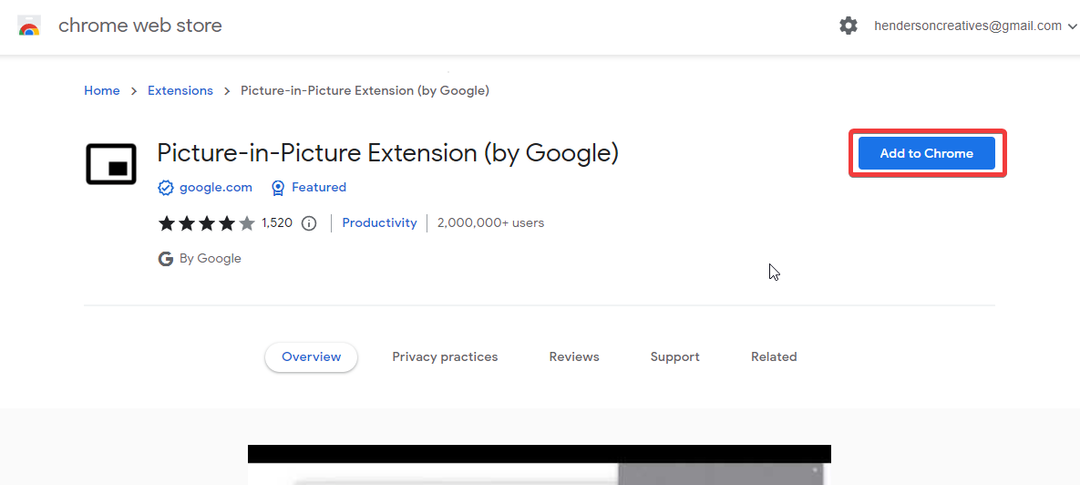A Google Chrome a legtöbbünk számára a böngésző előnyben részesített formája, annak ellenére, hogy ugyanolyan erős böngészők, mint a Microsoft Edge, elindította Microsoft. Különféle frissítéseket hoz létre a Google Chrome, amelyeket sokan észrevétlenül hagytunk volna. Az egyik ilyen frissítés az egyes fülek hangbeállításait érintette. Természetes, hogy mindannyian váltunk sok fül között, és nyitva hagyjuk őket az egyszerű szörfözés érdekében. De egyszerre csak egy fülre fogunk koncentrálni, míg a többi fül folyamatosan futtatja programjaikat. Amikor ez megtörténik, akkor van esély arra, hogy egy videohirdetést egy vagy több fülön kezdjen el lejátszani, ami valóban zavarba hozza és zavarja jelenlegi munkáját. Ezenkívül mindenki figyelmét elnyeri körülötted, és még nyomasztóbb, ha nem megfelelő.
Miután azonosította a hang forrását, végül bezárja az egész lapot. De ennek már nem kell megtörténnie. A Google Chrome által előterjesztett új frissítés szerint minden olyan fülön megjelenik egy hangszóró gomb, amelyen vannak audio elemek.
Most végigvezetjük Önt azokkal a funkciókkal kapcsolatos lépéseken, amelyekre olyan régóta vártunk volna!
Hang némítása külön lapokon a Google Chrome-ban
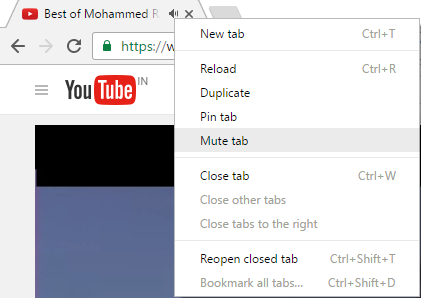
Csak kattintson jobb gombbal bármelyik fülre, majd kattintson a némítás fülre. A fülről érkező hang azonnal elnémul.
![A Chrome Enterprise letöltése és telepítése [Business Bundle]](/f/bf43e675a092012d75f4cba186164b47.png?width=300&height=460)